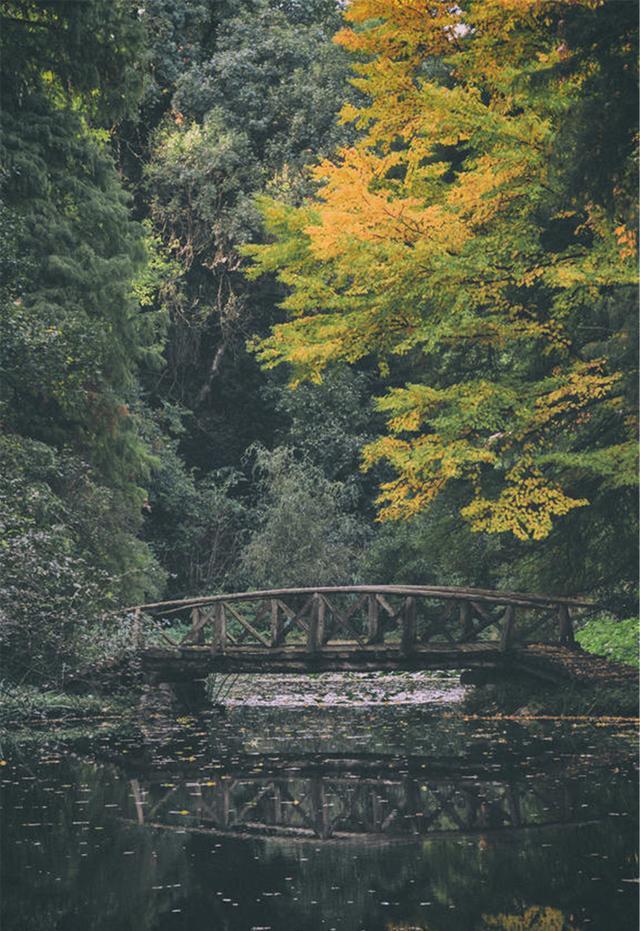精英手柄一代跟二代哪个好(图马思特eSwap精英手柄评测)
疫情到现在生活还没进入正规,只好拼命打游戏打发时间,在3月初开始玩仁王2奋战了10多天,到了3月底开始进军猛男捡树枝,在手柄快被按烂后买入NS PRO手柄续上。


NS PRO和PS 4手柄对比下,瘦弱的PS4手柄,长时间使用下PS4手柄的舒适性要差好多,主要是大拇指虎门之间缺少支撑导致。(戴手套默默拍一个清晰对比)
在之前首先考虑的是看有没有办法将微软XBOX手柄挪到PS4上用,然后并没有找到好的解决方案,所以最后还是买一个比较好的设备,毕竟还考虑到PS5手柄应该还会这个尿性,不如一步到位。

经过一顿考虑后选择了图马思特eSwap模组化自定义精英手柄,购买原因为啥?因为之前购买过图马思特的T300摇杆,感觉舒适度使用性都比其他国产牌子好,虽然是贵了点,但是起码是用几年的玩意。
京东到货,开始拆箱,包装盒上详细介绍了所有的特点,其实这些特点在JD的购买页面也有大量介绍了,更详尽,所以就不多说了,直接拍照完事,偷点懒。
盒子打开,手柄躺在盒子内,说明书,一个小盒子。

盒子内放着是连接线和模块拆装螺丝刀,对,这个手柄只支持有线连接,为了0延迟把,放弃了有线模式,我是专门的游戏书房玩,所以这个问题不大,可以跳过,如果是客厅使用的同学可能要想下。

连线使用了编织包裹,属于软性线材,约两米左右的长度,足够在书房,或者卧室使用。


手柄本体拍照,默认下手柄的摇杆和十字键的布局跟PS4手柄默认一样。

手柄左右方面有防滑橡胶可以增加抓握力,正面同时和PS4一样有触摸板(毕竟是盒子就印着PS4支持的),背面还有4个可自定义的按钮,类似XBOX背面的扳机。



和这个手柄宣传一样,可以将防滑橡胶,摇杆X2、十字方向、R2/L2扳机拆下来。

磁吸方式控制嵌入,所以如果出现了摇杆漂移什么之类问题的可以直接从JD购买配件来替换(单纯只是想换颜色也可以的),R2/L2为螺丝控制,可以自由控制力度



将键位切回去和NS/XBOX一致来使用,保持强迫症一致性。

嘿嘿,如果你喜欢这样的怪异摆放也可以的,将两个摇杆都放在一起也是可以的,当然,可能在飞行模拟游戏中可能这样会更好用。(我不玩,不知道是否)

一起拍照来看到几个手柄的大小对比为XBOX>图马思特eSwap>NS PRO>PS4。

从侧面来看,图马思特eSwap的手柄握把长度要稍微长一点,高度上也高了一些。

在三个尺寸上来量一下尺寸,大家可以和自己家的手柄来也做下参考。



因握把的长度、高度的不同,在图马思特eSwap相对NS PRO的握感要更为饱满,不过正因为如此,个人感觉如果是普通女生的话,可能会用起来比较不方便。但是只要你手不是特别小,还是非常适合的,毕竟来说都是男人,都喜欢手里塞满的感觉,而不是空荡荡的。
排除男人的喜好这个看起来有点开车的意义外,这个饱满带来的是虎口,拇指肌肉更好的贴合,在长时间使用中也会更为舒适。
而外观完毕,来说说图玛斯特eSwap手柄的按键手感,首先要说明的是手柄的操作上他不像IT数码产品之类,可以从表现的效率(帧数),跑分来比一高低,所以我描述的感觉是属于较为维心的介绍。
然后说到L1(R1),Eswap在这个键上没有办法调节,它的按键感觉有点像是机械键盘中的茶轴那种感觉,每一次按都有一个滴答的确认感,而PS4手柄则是一个纯粹的绵绵的感觉,纯粹的薄膜键盘感。NS pro和Xbox介于两者之中,我个人认为eSwap的这个操作是真的对这1-2年的游戏做到极致的研究才弄出了一个这样的L1/R1,为什么这么说?只狼打铁是L1啊,攻击是R1,这给你一个无比清爽的滴答滴答按键确认,下面会专门录一个视频来感受。
按键体验说完,总体来说,从这几个键继续让我感觉到的确eSwap在这个手柄上是花了心思去设计,我非常想将十字、L1、这些都拆了看内部的结构到底是如何构成这些手感,但是很遗憾的是我找不到它的螺丝,感觉拆了我这花的钱就飞走了,所以只好猜测了。希望他里面也是类机械键盘的结构构成,这样的话这个手感可以保持的更加长久。
接下来就是进入游戏体验来介绍了,首先上PS4测试,没有什么设置,直接连线插入PS前置的USB口开机后识别完毕(就跟普通PS4手柄一样,需要按一下中间的PS按钮来认识别)。


当然,前面介绍到了只狼,那肯定第一个选择的游戏就是只狼,虽然是去年的游戏了,但是很多时候在我心情有点压抑的时候我就会选择 进入只狼来体验打铁的快感,哈哈。
正如前面说说的,这个手柄给我的体会就是,L1/R1太完美了,哈哈哈,滴答滴答伴随着当当当当,的确是比PS4手柄要来的更舒服一些,这个更好的确认感在这种非常需要节奏感的游戏中是完美契合。
只狼打铁完毕,接下来是另外一个ACT大作鬼泣5,大部分时间里只狼最关键的就是L1打铁,R1攻击,而鬼泣5相反,圈圈叉叉更为重要,同时有着大量的R1 X之类的组合按键,所以在鬼泣5中,对手柄的按键要求更为高。
让我们无视掉PS4中可有可无的触摸屏,测试完毕可以用,结束PS4使用测试,哈哈。
接下来插入PC来做一番测试,其实以上的PS4游戏基本表明了游戏的支持度,所以在PC中我主要就是看看eSwap手柄的驱动功能。
比较注意的是,因为他是一个兼容PS4的手柄,所以在WIN系统中使用必须先在图马思特官方网站进行下载驱动,下载驱动安装完成后开启后首页为预览界面,创建预设等总控制开关。如果更换了热拔插模块在这里也将会显示出来。

第二个页面为设置按钮映射,有些欧美游戏确认键是从O变X(A)了,在这里就可以单独的针对性设置,然后配合第一个页面的预设调好(调个欧美游戏专用之类)。

背面的几个按钮不能够设置宏按钮是一个遗憾,推荐按钮映射到L3/R3好了(按下遥杆)。

第四页为遥杆力度调控,可以根据自己的舒适度来细节调整。

除了螺丝来控制R2/L2力度外,在PC里还可以直接通过按钮设置键程长短(确定反馈回报)

第五项为震动力度,第六项为固件、驱动升级,就不单独解释了。

总结:
eSwap作为图玛斯特在手柄市场的入场之作,在使用感上做到的极致的体验,每一个功能区块都有着独特的操作感,同时也可以任意更改模块的位置让更适应自己的喜好,的确是对的起他的标题:“自定义精英手柄”。
但是这个价位,在占有市场角度而言是非常的不利,除了会追求极致体验的用户,很少人会去购买一个1399的价格手柄,不过也可能这就是图玛斯特的定位,不去做平价市场去吃低廉的饭。
因为目前也只是入手使用了不到半个月时间,所以我也还有一个担忧之处就是这个舒适的手感能否长时间的保持,如果能够跟机械键盘一样带来长时间的相同体验,那么除了价格与不支持无线外,我是找不到还有其他的弱点了。
最后的碎碎念,我是不知道为什么不支持无线,虽然无线手柄会有一些延迟,但是如果能给选择的话,我是希望可以做成无线/有线的双模。在需要低延迟的一些游戏中我会接上线,虽然双模可能会带来一些成本的上升,但是都愿意出1399购买手柄的用户是不会在介意出多200,300元的。
,免责声明:本文仅代表文章作者的个人观点,与本站无关。其原创性、真实性以及文中陈述文字和内容未经本站证实,对本文以及其中全部或者部分内容文字的真实性、完整性和原创性本站不作任何保证或承诺,请读者仅作参考,并自行核实相关内容。文章投诉邮箱:anhduc.ph@yahoo.com